在现代科技的不断进步下,手机指纹识别技术成为了手机安全性的重要组成部分,而作为一款备受欢迎的手机品牌,红米手机也不例外。红米手机的指纹设置方法简单而便捷,只需几个简单的步骤,就能为手机添加一层安全保护。通过设置手机指纹,用户可以方便快捷地解锁手机,同时也减少了密码泄露的风险。接下来本文将介绍红米手机的指纹设置方法,让我们一起来了解一下吧。
红米手机指纹设置方法
具体方法:
1.点击桌面的【设置】,进入设置界面。
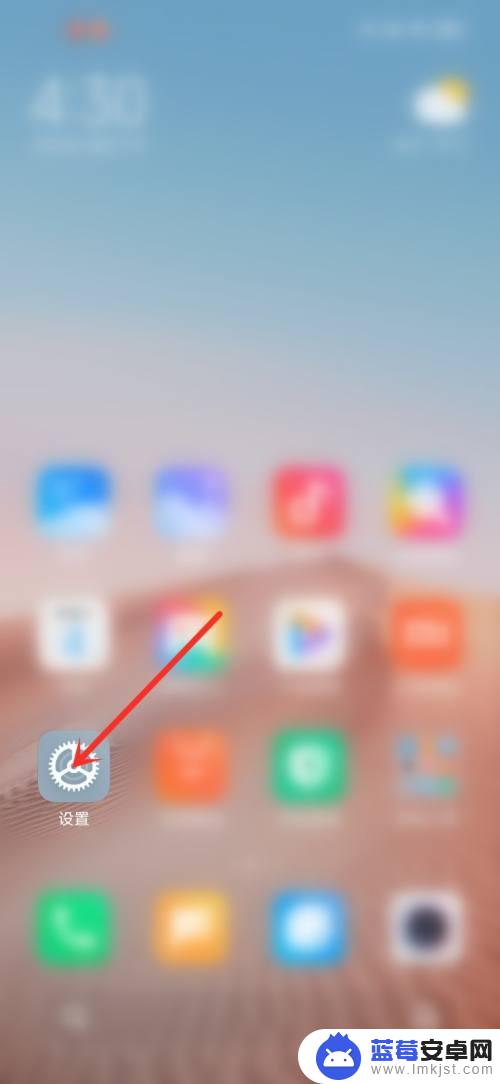
2.在设置界面中点击【密码与安全】,进入密码与安全界面。
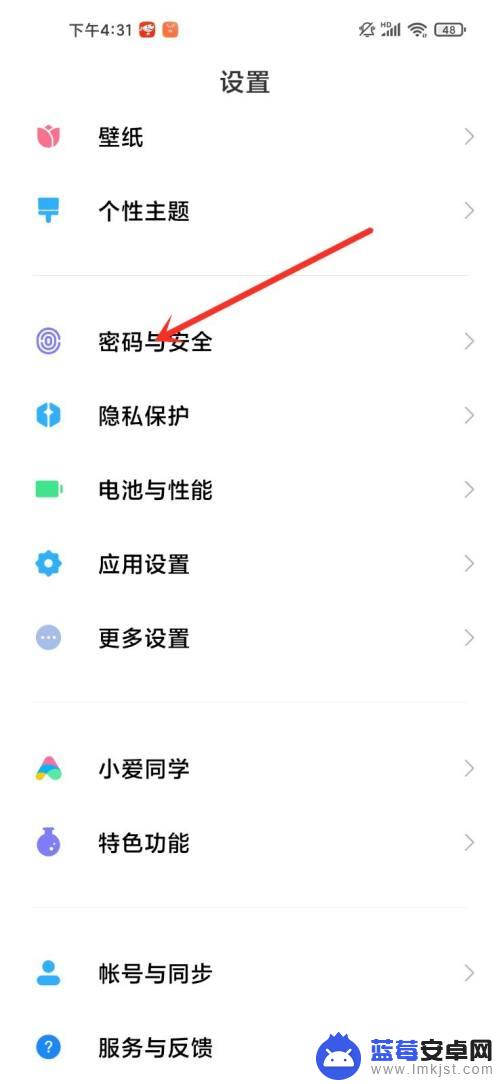
3.点击【指纹解锁】。
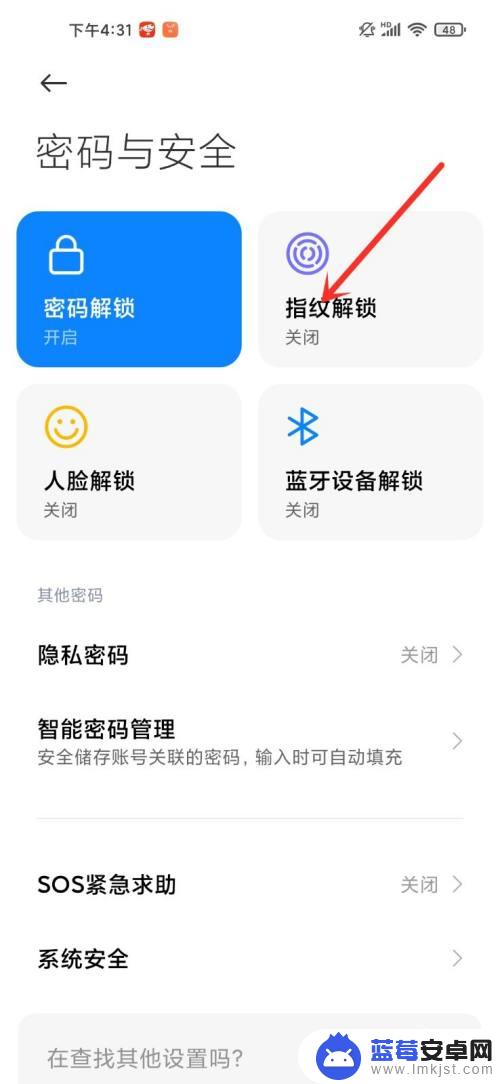
4.输入锁屏密码,然后点击【下一步】。
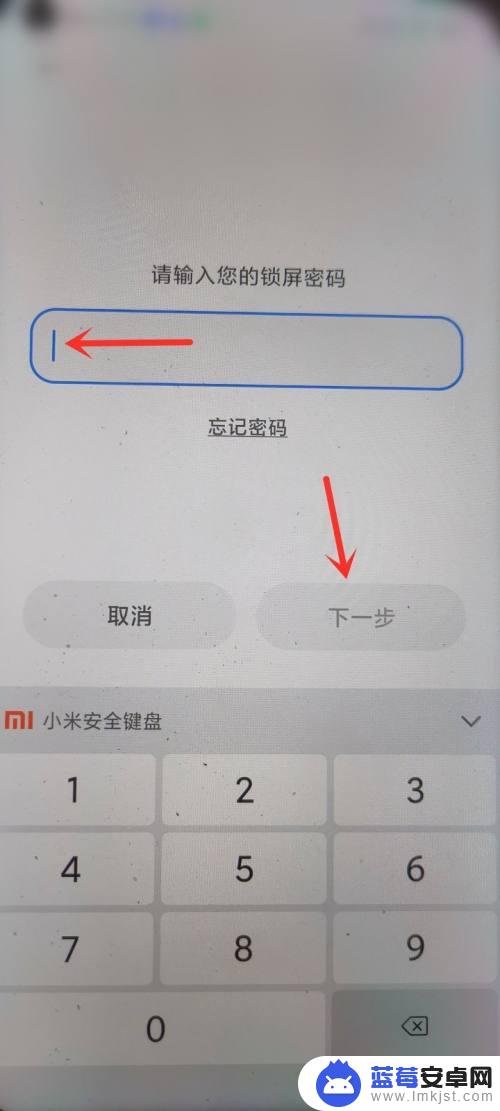
5.将手指放在手机右侧边缘的指纹传感器。
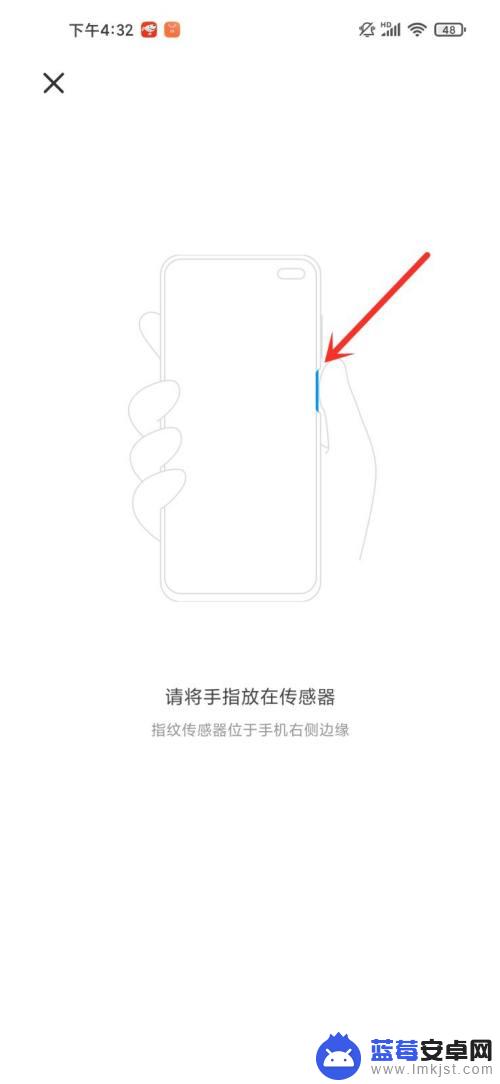
6.将手指按在指纹传感器上再移开,直到录满指纹。
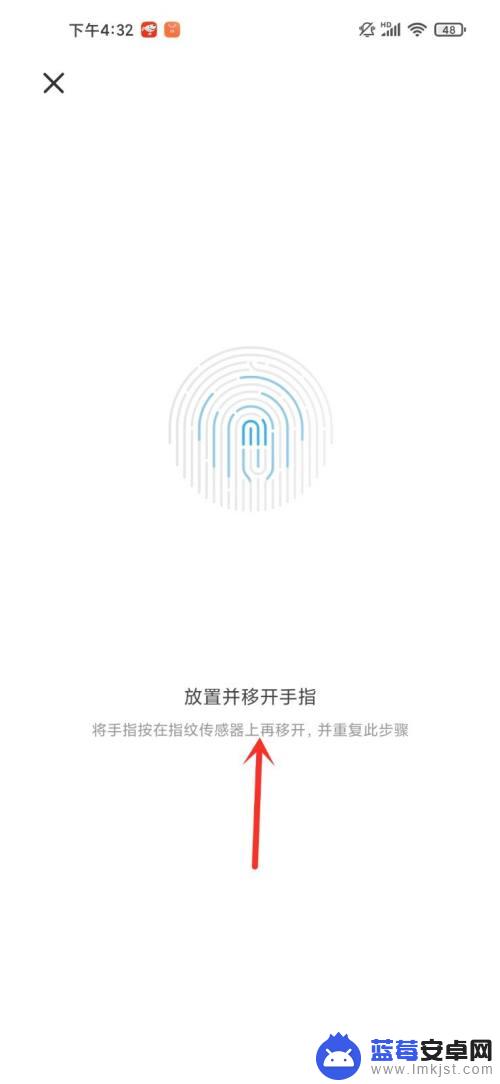
7.指纹录入成功后,输入指纹名称。然后点击【完成】即可。
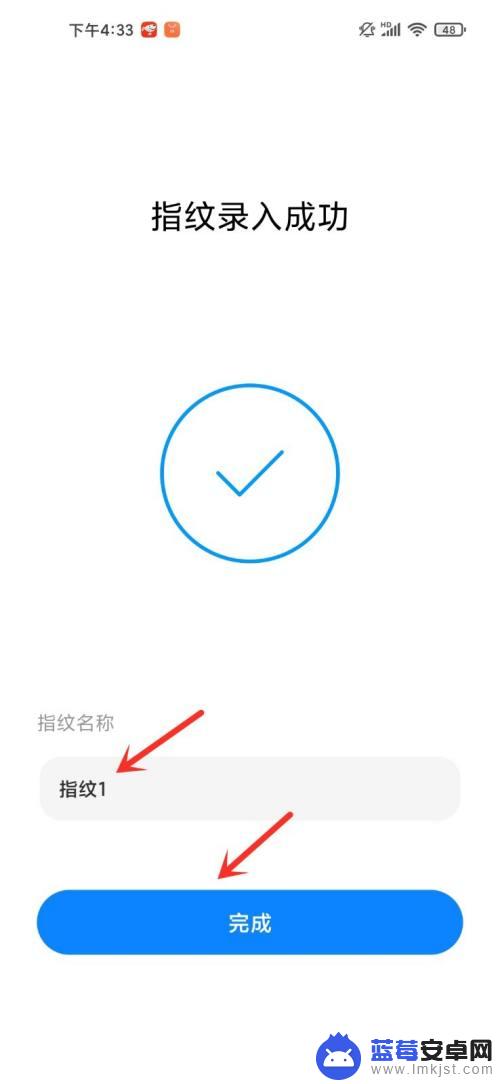
以上就是设置红米手机指纹的全部内容,如果还有不清楚的用户,可以参考一下小编提供的步骤进行操作,希望对大家有所帮助。












